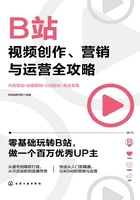
3.1.3 添加水印:吸引眼球,提高引流的效率
B站移动客户端和计算机网页端都可以给视频设置水印,下面先介绍在移动客户端给视频添加水印的操作。
 打开B站移动客户端,进入“我的”界面,依次点击“创作首页”|“更多功能”|“创作设置”按钮。
打开B站移动客户端,进入“我的”界面,依次点击“创作首页”|“更多功能”|“创作设置”按钮。
 进入“创作设置”界面,点击“水印设置”选项,如图3-11所示。
进入“创作设置”界面,点击“水印设置”选项,如图3-11所示。

图3-11 “创作设置”界面
 跳转至“水印设置”界面,点击“添加水印”按钮,如图3-12所示。
跳转至“水印设置”界面,点击“添加水印”按钮,如图3-12所示。

图3-12 “水印设置”界面
 在“水印设置”界面点击“水印位置”选项,UP主即可自定义水印位置,如图3-13所示。
在“水印设置”界面点击“水印位置”选项,UP主即可自定义水印位置,如图3-13所示。

图3-13 点击“水印位置”选项
UP主在设置好水印之后上传一个全新视频,然后打开视频进行预览,即可看到刚设置好的视频水印,如图3-14所示。

图3-14 视频水印效果图
UP主登录B站官网,进入“创作中心”界面,即可在计算机网页端设置水印,具体操作如下:
 进入B站官网,在“创作中心”界面单击“创作设置”按钮,如图3-15所示。
进入B站官网,在“创作中心”界面单击“创作设置”按钮,如图3-15所示。

图3-15 单击“创作设置”按钮
 执行操作后,网页会自动跳转至“创作设置”界面,单击“原创视频添加水印设置”选项右侧的蓝色“编辑”按钮,如图3-16所示。
执行操作后,网页会自动跳转至“创作设置”界面,单击“原创视频添加水印设置”选项右侧的蓝色“编辑”按钮,如图3-16所示。

图3-16 “创作设置”界面
 网页自动展开“原创视频添加水印设置”面板后,单击“原创视频稿件添加水印”选项右侧的开关按钮即可开启水印,如图3-17所示。
网页自动展开“原创视频添加水印设置”面板后,单击“原创视频稿件添加水印”选项右侧的开关按钮即可开启水印,如图3-17所示。

图3-17 “原创视频添加水印设置”面板
☆专家提醒☆
UP主要注意的是,添加水印功能不是实时生效的,它是在下一个视频上传之后才能生效,在此之前的视频都是无水印的。因此,笔者建议UP主在开通账号后立即打开添加水印功能。
 接下来进行自定义水印的操作,在“原创视频添加水印设置”面板中单击“选择位置”按钮,如图3-18所示。
接下来进行自定义水印的操作,在“原创视频添加水印设置”面板中单击“选择位置”按钮,如图3-18所示。

图3-18 单击“选择位置”按钮
 在“原创视频添加水印设置”面板中自定义好水印位置,单击下方的“确认修改”按钮,如图3-19所示。
在“原创视频添加水印设置”面板中自定义好水印位置,单击下方的“确认修改”按钮,如图3-19所示。

图3-19 单击“确认修改”按钮